Konfigurasi FTP Server
KONFIGURASI FTP SERVER
a. Tujuan Pembelajaran
Tujuan pembelajaran yang dilakukan pada lab kali ini meliputi sebagai berikut:
1. Mengetahui apa itu FTP Server
2. Mempelajari bagaimana cara melakukan konfigurasi FTP Server
b. Materi Pembelajaran
Materi pembelajaran yang dilakukan saat ini yang berisikan informasi terkait materi yang diberikan yaitu cara mengkonfigurasi FTP Server. sebelum memasuki materi cara konfigurasi FTP Server, apa sih FTP Server itu? FTP Server adalah server yang menggunakan protokol File Transfer Protocol (FTP) untuk memungkinkan pengguna mengunggah (upload) atau mengunduh (download) file melalui jaringan, seperti internet atau intranet. FTP server berfungsi sebagai pusat penyimpanan file yang dapat diakses oleh pengguna dengan perangkat lunak klien FTP atau melalui perintah langsung.
d. Hasil Konfigurasi
1. Langkah pertama yaitu masukan IP yang mengarah pada FTP server yaitu 192.168.83.54, dengan perintah nano team4. Memasukkan IP address pada FTP server berfungsi untuk menentukan alamat jaringan yang akan digunakan oleh server FTP untuk beroperasi. Ini diperlukan agar server dapat menerima koneksi dari klien melalui protokol FTP.
3. Install proftpd dengan perintah apt install proftpd.
4. Buat mkdir dengan domain name yang digunakan seperti mkdir ftp-team4. mkdir berfungsi untuk membuat sebuah direktori (folder) baru bernama ftp-team4 di lokasi direktori tempat perintah tersebut dijalankan.
5. Buat chmod dengan perintah chmod 777 ftp-team4/.
6. Buat proftpd.backup dengan perintah cp proftpd.conf proftpd.conf.backup. Perintah cp proftpd.conf proftpd.conf.backup digunakan untuk membuat salinan file proftpd.conf, yang biasanya merupakan file konfigurasi utama dari server FTP ProFTPD, ke file baru dengan nama proftpd.conf.backup.
7. Masukan domain name yang digunakan pada ftp ke dalam proftpd dengan perintah nano proftpd.conf.
8. Buat adduser beserta password yang digunakan.
10. Lakukan pengujian menggunakan Command prompt, dengan memasukan perintah ftp 192.168.83.54 ( ip yang digunakan ) beserta user, password dan nama file yang ingin digunakan.
11. Login ke dalam Winscp dengan Hostname 192.168.83.54 ( ip yang digunakan ), Username team1922 dan password yang digunakan.
12. Didalam file sudah terdapat folder yang sudah dibuat sebelumnya pada command prompt yaitu namekelompok4.
13. Buat folder baru dan lakukan transfer file dengan nama folder Data Team-4.














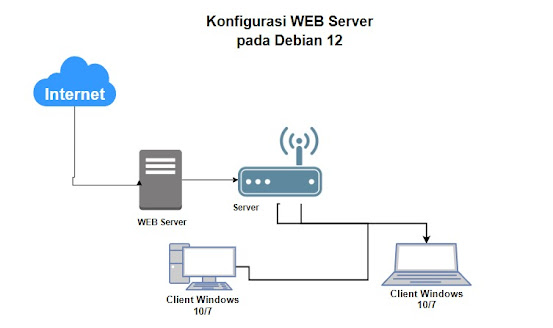


Komentar
Posting Komentar